Spis treści
Użytkownicy z całego świata zgłaszają, że po aktualizacji przeglądarki Firefox do wersji 67.0.2 zniknęły wszystkie zapisane hasła. Okazuje się, że winę za to ponoszą antywirusy, a konkretnie AVAST oraz AVG. Jak odzyskać utracone hasła w Firefox? Zobaczmy.

W Firefox, jak w każdej innej współczesnej przeglądarce, użytkownik może zachować swoje dane do logowania, czyli loginy oraz hasła. Dzięki temu nie ma konieczności ich każdorazowego wpisywania przy chęci zalogowania się do wybranego serwisu. Firefox przechowuje nasze loginy oraz hasła w pliku logins.json, który znajduje się w folderze użytkownika na dysku C. Niestety, po ostatniej aktualizacji przeglądarki (Firefox 67.0.2) może się okazać, że nasze zapisane hasła… zniknęły.
Wielu użytkowników z całego świata zgłasza, że po ostatniej aktualizacji Firefox nie odczytuje zapisanych haseł. Okazuje się, że problem wynika z uszkodzenia wspomnianego pliku logins.json, który zawiera bazę naszych loginów oraz haseł. Firefox nie może odczytać tego pliku, przez co nie widzi zapisanych danych do logowania. Za uszkodzenie tego pliku odpowiadają programy antywirusowe, a konkretnie AVAST oraz AVG. Jak to naprawić i jak odzyskać zapisane hasła?
Jak odzyskać zachowane hasła w Firefox 67.0.2 po aktualizacji?
Jeśli ten problem również dotknął Ciebie po ostatniej aktualizacji przeglądarki, to nie panikuj. Twoje hasła nadal są zachowane na dysku twardym. Plik logins.json nadal jest dostępny, tylko zmianie uległo jego rozszerzenie, przez co Firefox nie może go odczytać.
Powodem jest uszkodzenie tego pliku przez programy antywirusowe, najczęściej przez Avast lub AVG. Wystarczy przywrócić oryginalne rozszerzenie pliku i uruchomić ponownie przeglądarkę. Można też dodać Firefoksa do wyjątków w programie antywirusowym lub tymczasowo wyłączyć ochronę Avast lub AVG.
Aby przywrócić swoje hasła, otwórz program Firefox, a następnie w pasku adresu wpisz poniższe polecenie:
about:support
Pojawi się sekcja z informacjami dla pomocy technicznej, a także tabelka z informacjami o Firefox. W tym miejscu wyszukaj wiersza „Folder profilu”. Znajduje się tu ścieżka do folderu z naszym profilem Firefox – możesz dodać tę ścieżkę do wyjątków w programie Avast lub AVG, aby antywirus nie skanował tej lokacji.
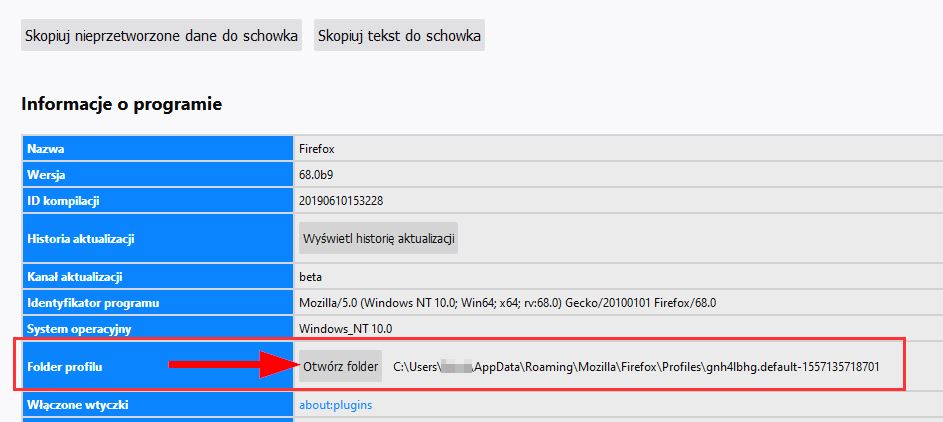
Kliknij w przycisk „Otwórz folder” obok ścieżki z profilem. Pojawi się okno Eksploratora plików, wskazujące na folder profilu Firefox. Znajdź w tym folderze plik o nazwie „logins.json.corrupt”. To właśnie nasz uszkodzony plik z bazą zapisanych loginów oraz haseł.
Kliknij go prawym przyciskiem myszy i wybierz opcję „Zmień nazwę”. Następnie zmień nazwę pliku z logins.json.corrupt na logins.json.
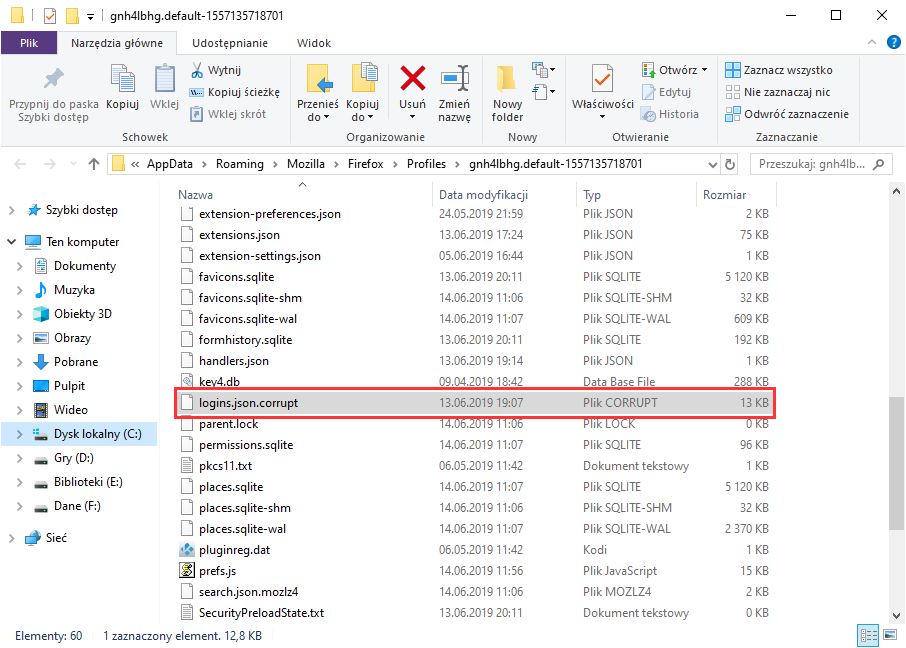
Po wykonaniu tej czynności uruchom ponownie program Firefox. Wszystkie zapisane dane do logowania powinny teraz być ponownie dostępne.
Pamiętaj jednak, że po przywróceniu tego pliku problem może wystąpić ponownie, gdyż wina leży po stronie programu antywirusowego. Możesz dodać wyjątek do programu Avast lub AVG, aby ignorował folder z profilem Firefoksa lub wyłączyć program antywirusowy do czasu, gdy ten problem nie zostanie rozwiązany przez twórców.
